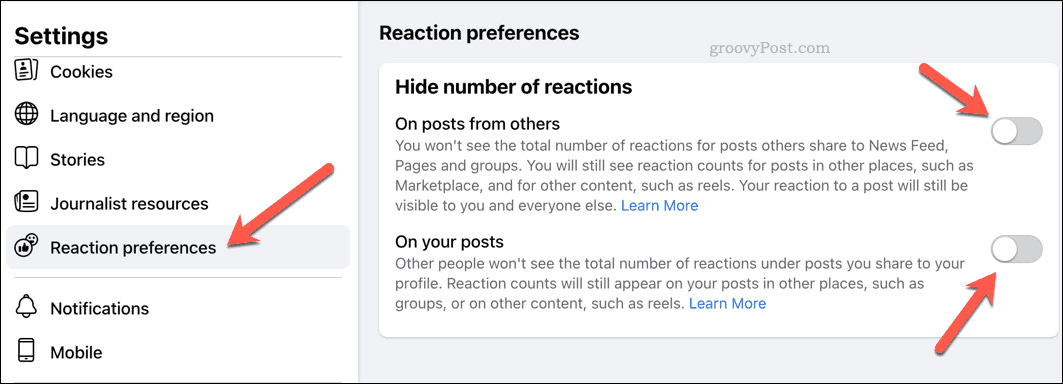Naposledy aktualizované dňa

Ak ste si nedávno nastavili telefón s Androidom, budete chcieť nastaviť svoju hlasovú schránku a umožniť ostatným používateľom ukladať správy, ktoré si môžete vypočuť neskôr. Tu je postup.
Nastavenie účtu hlasovej schránky sa môže v dnešnej dobe zdať archaické, no ak vám chýbajú hovory, je to nevyhnutné. Či už ide o prácu, zábavu alebo núdzové situácie, hlasová schránka vám dáva možnosť počuť a odpovedať – aj keď zmeškáte hovor.
Ak ste si nedávno zakúpili nový telefón s Androidom, budete si musieť nastaviť službu hlasovej schránky. Ak chcete vedieť, ako nastaviť hlasovú schránku v systéme Android, postupujte podľa týchto krokov.
Poznámka: Nastavenie hlasovej schránky v systéme Android sa medzi zariadeniami a operátormi líši. Popredné spoločnosti – Verizon, AT&T a T-Mobile sú však vo všeobecnosti rovnaké. Táto príručka používa OnePlus na AT&T a kroky sa budú mierne líšiť, ale ukáže vám, čo hľadať na svojom telefóne.
Ako nastaviť hlasovú schránku v systéme Android
Aplikácia Hlasová schránka sa môže zobraziť na domovskej obrazovke počas počiatočného nastavenia vášho zariadenia v závislosti od výrobcu telefónu. V takom prípade klepnite na tlačidlo a nastavte ho podľa pokynov na obrazovke. Ak na obrazovke nemáte aplikáciu Hlasová schránka, budete si musieť hlasovú schránku nastaviť manuálne.
Nastavenie hlasovej schránky v systéme Android:
- Otvor Telefón aplikáciu na vašom telefóne.
- Vytiahnite nahor klávesnica v spodnej časti obrazovky.
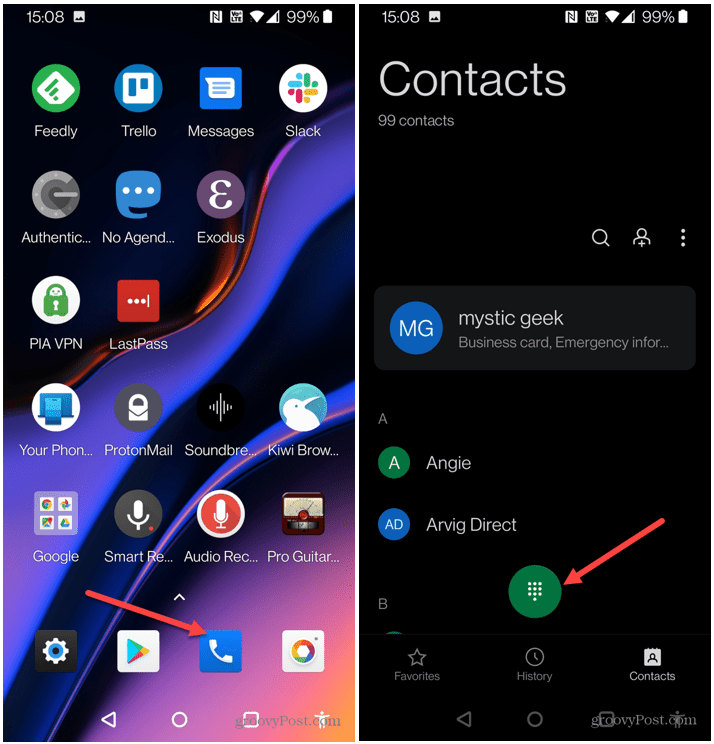
- stlačte a podržte 1 na klávesnici, aby ste zavolali službu hlasovej schránky. Ostatné služby si budete musieť vytočiť *86 – ak si nie ste istý, obráťte sa na svojho poskytovateľa služieb.
- Ak ste si už nastavili hlasovú schránku, zobrazí sa výzva na zadanie kódu PIN.
- Pre nový účet zadajte posledné štyri číslice svojho telefónneho čísla. Ak ste zabudli svoj PIN, môžete ho resetovať podľa pokynov služby hlasovej schránky.
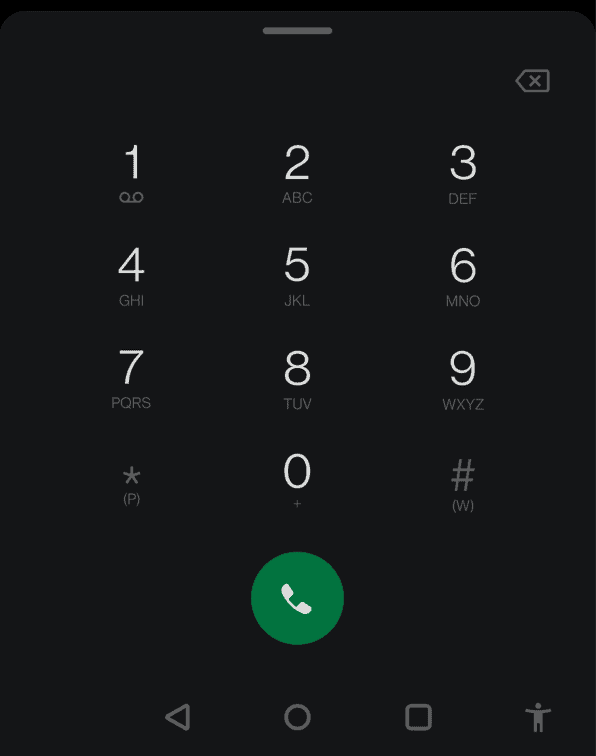
- Ak ste ešte nenastavili hlasovú schránku, zobrazí sa správa „Hlasová schránka nebola nastavená“ alebo niečo podobné. Podľa pokynov v hlasovej schránke ju nastavte a zaveste.
- Potom stlačte aplikáciu hlasovej schránky alebo stlačte a podržte 1, zadajte svoj PINa postupujte podľa pokynov v hlasovej schránke, aby ste si vypočuli nové správy.
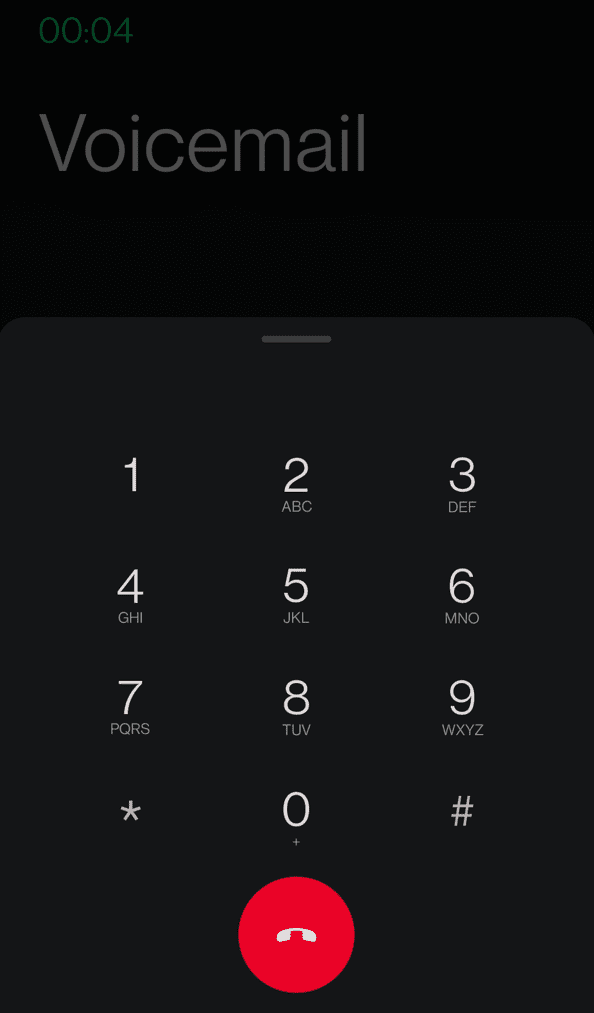
Vaša hlasová schránka samozrejme poskytne aj možnosť ukladania alebo vymazávania správ, vypočutie starých správ, zmenu PIN kódu, nastavenie nového pozdravu a ďalšie funkcie. Budete tiež dostávať upozornenia, keď príde nová hlasová správa.
Ak sa tak stane, klepnutím na upozornenie otvorte hlasovú schránku a vypočujte si správu.
Ako používať vizuálnu hlasovú schránku
Mať nastavenú hlasovú schránku je vynikajúce, ale môže vás unaviť neustále vytáčanie, aby ste to skontrolovali. Väčšina moderných verzií systému Android predinštaluje aplikáciu Visual Voicemail. Umožňuje vám zobraziť hlasové správy, číslo volania do hlasovej schránky, dátum jej prijatia a dĺžku správy. Poskytuje jednoduchší spôsob kontroly hlasovej schránky – už nemusíte volať, aby ste dostali správy.
Poznámka: Ak v telefóne nemáte vizuálnu hlasovú schránku, skontrolujte, či ju má váš operátor. Alternatívu tretej strany nájdete aj v obchode Google Play.
Vizuálnu hlasovú schránku môžete použiť takto:
- Najprv otvorte aplikáciu telefónu a stlačte tlačidlo Vizuálna hlasová schránka ikona v spodnej časti. Prípadne vyhľadajte aplikáciu na domovskej obrazovke alebo vyhľadajte v telefóne „vizuálnu hlasovú schránku“.
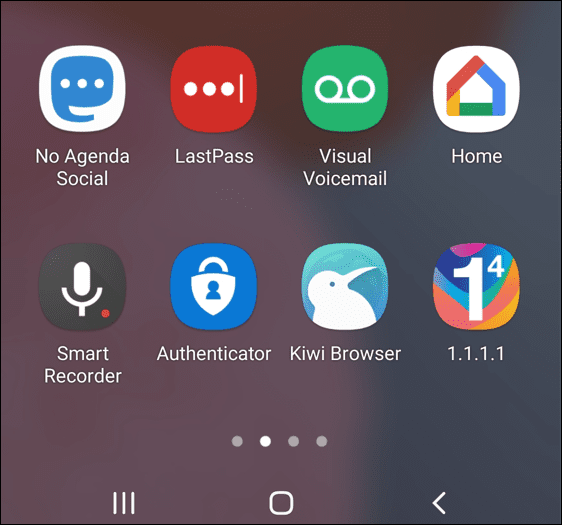
- Zasiahnite hrať ikonu pre správu, ktorú si chcete vypočuť. Poskytuje tiež možnosti prehrávania, ako je pauza/prehrávanie, preskočenie dopredu alebo dozadu pomocou posúvača a stlačením ikony reproduktora prehráte správu cez hlasitý odposluch.
- Ak chcete získať prístup k nastaveniam aplikácie, klepnite na tri bodky v pravom hornom rohu a klepnite na nastavenie.
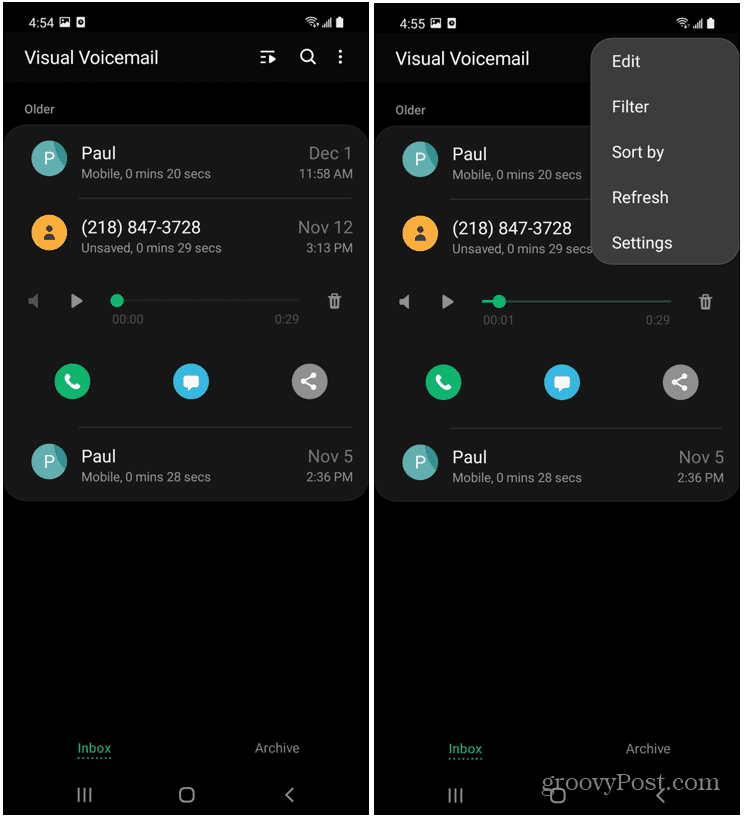
- Môžete zmeniť svoj pozdrav, zmeniť heslo, nastaviť rôzne upozornenia a ďalšie z nastavenie oddiele.
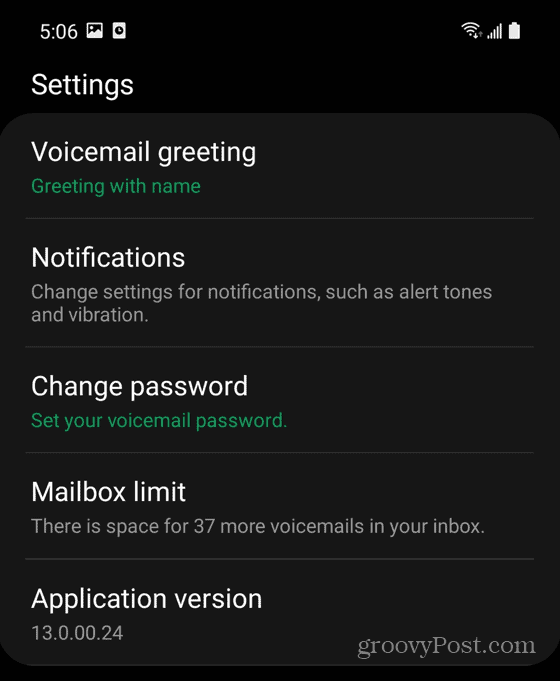
Nastavenie hlasových správ v systéme Android
Ak potrebujete na svojom telefóne s Androidom nastaviť hlasovú schránku, tento proces už nemôže byť priamočiarejší. S vizuálnou hlasovou schránkou je počúvanie správ a ich správa oveľa jednoduchšie.
Skúste vyprázdňovanie koša ak si začínate všímať, že váš telefón sa pomaly používa. Alebo ak sa potrebujete rýchlo pripojiť k sieti pomocou telefónu, prečítajte si o tom, ako nájsť Heslo Wi-Fi v systéme Android.
Ako nájsť kód Product Key systému Windows 11
Ak potrebujete preniesť svoj produktový kľúč Windows 11 alebo ho len potrebujete na vykonanie čistej inštalácie operačného systému,...
Ako vymazať vyrovnávaciu pamäť Google Chrome, súbory cookie a históriu prehliadania
Chrome odvádza skvelú prácu pri ukladaní vašej histórie prehliadania, vyrovnávacej pamäte a súborov cookie na optimalizáciu výkonu vášho prehliadača online. Jej postup...
Priraďovanie cien v obchode: Ako získať ceny online pri nakupovaní v obchode
Nákup v obchode neznamená, že musíte platiť vyššie ceny. Vďaka zárukám dorovnania cien môžete získať online zľavy pri nákupe v...
Ako darovať predplatné Disney Plus digitálnou darčekovou kartou
Ak ste si užili Disney Plus a chcete sa o to podeliť s ostatnými, tu je návod, ako si kúpiť predplatné Disney+ Gift za...